SmartScreen, co to jest i jak to działa
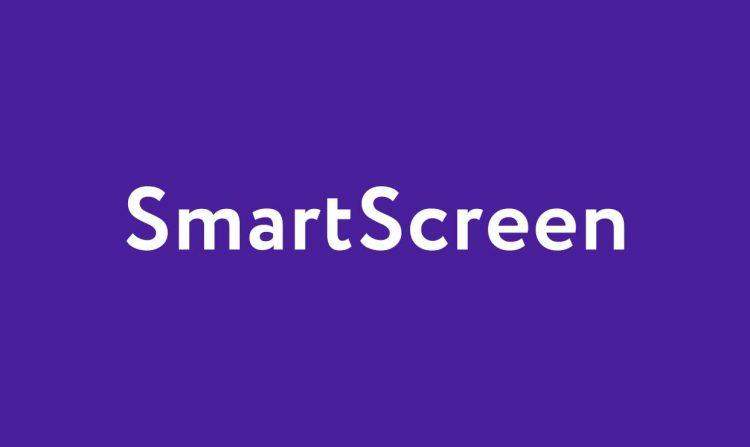
- 4293
- 1215
- Jozue Noga
Treść
- SmartScreen: podstawowe możliwości
- Włącz magazyn Event SmartScreen
W ciągu ostatnich lat inżynierowie Microsoft ulepszyli narzędzia bezpieczeństwa wbudowane w system Windows. Jednym z nich jest oczywiście jeden z najbardziej znanych, zwany SmartScreen i zadebiutował w Internet Explorer 7 w 2006 roku. Początkowo było to narzędzie przeciwbólowe, którego głównym zadaniem było zapobieganie oszukańczemu miejsca. Jednak początkowa implementacja była dość niedojrzała: złośliwe adresy URL zostały automatycznie zablokowane tylko na podstawie czarnej listy umieszczonej na serwerach Microsoft.
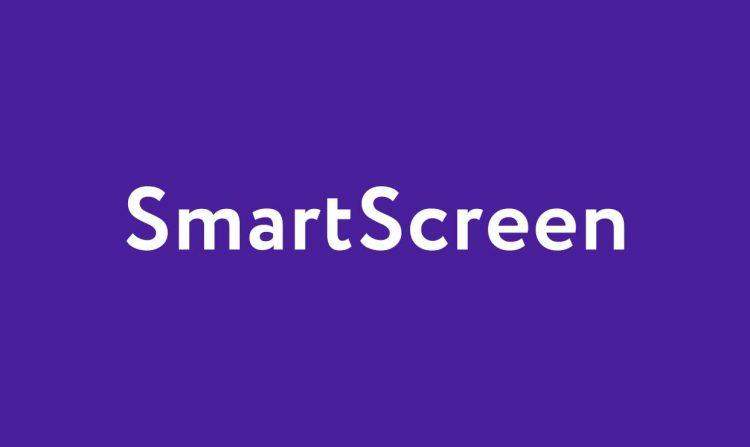
Od tego czasu narzędzie, które nazywa się obecnie Microsoft Defender SmartScreen, znacznie się rozwinęło i oferuje zintegrowaną ochronę wielopoziomową zarówno na poziomie przeglądarki internetowej (Edge), jak i na poziomie systemu operacyjnego (Windows 10 i Windows 11).
SmartScreen: podstawowe możliwości
Jak już wspomniano, najnowsza generacja SmartScreen jest zjednoczona w wielu funkcjach:
Zabezpieczenie przed złośliwym oprogramowaniem. SmartScreen sprawdza witryny odwiedzane na dynamicznej listy phishing i złośliwych stron.
Ponadto, w przeciwieństwie do tego, co wydarzyło się w przeszłości, SmartScreen analizuje zawartość odwiedzonych stron internetowych w poszukiwaniu podejrzanego zachowania.
Spróbuj odwiedzić stronę reputacji URL SmartScreen w Microsoft Defender (znajdź go w Google i kliknij pierwszy link): Jest to test przygotowany przez Microsoft, który pokazuje, w jaki sposób raporty SmartScreen są wyświetlane podczas wizyty złośliwej strony internetowej. Oczywiście żadna ze stron nie jest szkodliwa: jedynym celem strony jest sprawdzenie, jakie ostrzeżenia o inteligentnym ekranie można napotkać za pomocą Edge.
Wiadomość „Podejrzana strona”. To może nie być strona, której potrzebujesz, gdy oszust ustanowi nazwę domeny, która imituje (z wyjątkiem kilku znaków) nazwę słynnego banku lub firmy. Zjawisko to znane jest również jako typskvotting. Odwiedzając stronę z Edge, SmartScreen powoduje ostrzeżenie.
Podczas otwierania stron, o których wiadomo, że zawierają złośliwe lub potencjalnie złośliwe treści, SmartScreen wyświetla stronę z całkowicie czerwonym tłem, a wiadomość „Ta strona jest uznawana za niebezpieczną”.
Zabezpieczenie przed złośliwym oprogramowaniem. SmartScreen nie ogranicza już swojego obszaru działania tylko przez strony internetowe (a zatem użycie krawędzi). Funkcja ochrony sprawdza również pliki pobrane do systemu lokalnego i sprawdza, czy są one obecne na ciągle zmieniających się listach przechowywanych w chmurze Microsoft Cloud. Listy te zbierają raporty od całych odbiorców użytkowników Windows i są kompilowane przy użyciu analizy behawioralnej, sztucznej inteligencji i informacji zwrotnych od Microsoft Defender.
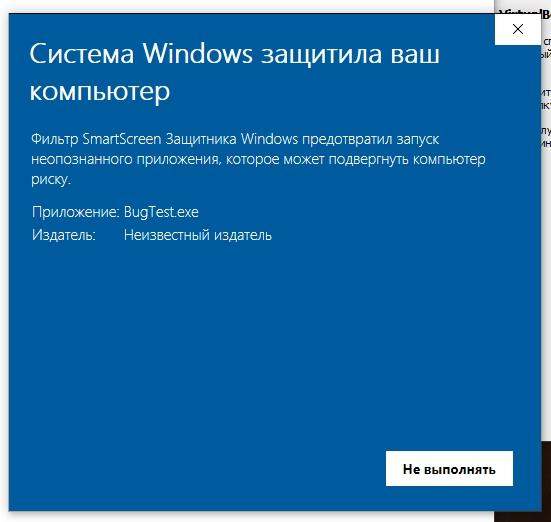
Gdy aplikacja jest nieznana (Microsoft przechowuje pliki plików, które są oczywiście złośliwe i oczywiście nielegalne), na przykład SmartScreen wyświetla komputer chroniony systemem Windows. Filtr Microsoft SmartScreen zapobiegał uruchomieniu nierozpoznanej aplikacji.
W przypadku nieznanych aplikacji użytkownik może wziąć odpowiedzialność za uruchomienie programu, klikając „dodatkowe informacje”, a następnie „wykonać w każdym przypadku”.
Klikając pole wyszukiwania systemu Windows 10 i Windows 11, a następnie wprowadzając aplikacje i przeglądarkę, uzyskasz dostęp do okna głównego, które pozwala kontrolować pracę SmartScreen.
Zarówno w systemie Windows 10, jak i w systemie Windows 11 możesz kliknąć ustawienia bezpieczeństwa w oparciu o reputację, aby skonfigurować zachowanie SmartScreen: Jak widać, parametry są podzielone na różne obszary.
- Sprawdź aplikacje i pliki. Sprawdź, czy aplikacje pochodzą z systemów zdalnych. Elementy załadowane z Internetu zawierają „etykietę” o nazwie Mark-of-the-Web (MOTW). Klikając odpowiedni przycisk myszy w pliku pobranym z Internetu, a następnie wybierając „właściwości”, w rzeczywistości karta „ogólna” pojawi się „plik” otrzymany z innego komputera. Aby chronić komputer, można go zablokować ”.
Obecność MOTW sprawia, że Microsoft, Office lub Microsoft 365 Office aktywuje chroniony widok. Należy jednak pamiętać, że niektóre pliki mogą przekazać mechanizm ochrony i nie być narażony na MOTW, nawet jeśli są uzyskane z systemów zdalnych. Tak jest na przykład z wieloma plikami przechowywanymi w archiwach 7zip, które nie używają Mark-of-the-WEB.
Badacz odkrył w SmartScreen podatność powiązana z weryfikacją Check-Off-TeB: dwukrotnie kliknij plik pobrany z Internetu, może spowodować dowolny kod z dołączoną aplikacją czeku i plikiem. Błąd bezpieczeństwa jest dość niebezpieczny, ponieważ był już używany przez autorów programów operatora: Dobrze jest być na straży i unikać dwukrotnego klikania plików o nieznanym pochodzeniu.
- SmartScreen dla Microsoft Edge. Jak zauważyliśmy wcześniej, SmartScreen pomaga chronić Twój system przed potencjalnie niebezpiecznymi lub oczywiście niebezpiecznymi stronami internetowymi i pobieraniem. Ochrona jest ściśle zintegrowana z przeglądarką Edge.
- Ochrona połowów. Ochrona rybacka, o której już rozmawialiśmy, powiadamia użytkownika o stronach internetowych opracowanych w celu kradzieży danych księgowych dotyczących wprowadzania i danych osobowych.
Windows 11 dodał również „Ostrzegaj przed powtarzającym się użyciem hasła” i „Ostrzegaj przed niebezpiecznym przechowywaniem haseł”.
Jeśli ta flaga zostanie zainstalowana, pozwalają ostrzec użytkownika, gdy wstawia hasło tam, gdzie nie powinien, a kiedy ponownie użyje tego samego hasła w kilku usługach online.
W tej chwili implementacja jest dość prosta, ponieważ kontrola dotyczy tylko hasła używanego do ochrony konta Windows i nie działa, jeśli Windows Hello jest używany jako mechanizm weryfikacji uwierzytelnienia.
- Klotter potencjalnie niepożądanych aplikacji. Jest to funkcja, która pozwala nie tylko blokować pobieranie potencjalnie niebezpiecznych plików z przeglądarki Edge, ale także unikanie instalowania aplikacji zawierających niechcianą treść (SO -Called PNP, potencjalnie niepożądane programy).
- SmartScreen dla aplikacji Microsoft Store. Teraz, gdy Microsoft Store z zadowoleniem przyjmuje szeroką gamę aplikacji, w tym programy WIN32, SmartScreen sprawdza również reputację i zawartość aplikacji rozproszonych za pomocą tego narzędzia.
Granice SmartScreen są zamazane, ponieważ większość jego zachowania idzie w parze z Microsoft Defender, który nadal pozostaje wolny w osobnych instalacjach systemu Windows.
W systemie Windows 11 Microsoft wprowadził Smart App Control (Smart Application Control), który jednak działa tylko w systemach zainstalowanych od zera. W rzeczywistości ta funkcja sprawdza programy pracujące na komputerze i wykorzystuje uczenie maszynowe do ujawnienia wszelkich aplikacji, które mogą zachowywać się podejrzanie.
Naszą radą jest optymalizacja Microsoft Defender w systemie Windows 10 i 11 za pomocą bezpłatnego programu, takiego jak Defenderui: Rozsądne jest wybrać zalecany profil, aby aktywować nawet funkcje ochrony Defender, które zwykle nie są uwzględnione.
Wybór zalecanego profilu Defenderui nie pozwala aplikacjom biurowym i Adobe Reader na tworzenie procesów pomocniczych, nie pozwala na tworzenie kodu wykonywalnego i innych procesów, wykonywanie mylących scenariuszy można zablokować, interfejsy API Win32 z makr biurowych są Zablokowane, ładowanie niewiarygodnych i niepisanych procesów wykonywanych z przewoźników USB, pliki wykonywalne od klientów pocztowych, powiększona ochrona przed programami rabusia i wiele innych jest włączona.
Biorąc pod uwagę możliwe przeciwwskazania (nieprawidłowe działanie w niektórych przestarzałych programach lub źle zaprojektowanych aplikacjach ...), w ASR Ruke of Defenderui, możesz również aktywować „kradzież bloków rachunkowości” z podsystemu Windows LSASSS. Jest to rozszerzony parametr Microsoft Defender, który chroni przed atakami w celu kradzieży danych rachunkowości użytkowników. Jest obecny nie tylko w Microsoft Defender dla punktu końcowego, ale także w wersji Defender, obecnej we wszystkich systemach systemu Windows 10 i 11.
Włącz magazyn Event SmartScreen
W systemie Windows 10 i 11 możesz aktywować Journal of Events, który śledzi wszystkie momenty, kiedy SmartScreen został wykonany w używanym systemie, oraz odpowiedź, która mogła zostać dostarczona przez użytkownika.
Magazyn SmartScreen jest domyślnie nieaktywny: Aby go włączyć, wystarczy kliknąć Windows+X, wybierz Windows PowerShell (administrator) lub terminal (administrator), a następnie wstaw następujące:
Wevtutil SL Microsoft-Windows-SmartScreen /Debug /E: True
Naciśnięcie systemu Windows + R, zdobywanie eventVwr.MSC, a następnie klikając „Aplikacje i rejestracje usług”, „Microsoft”, „Windows”, „SmartScreen”, „Debug”, znajdziesz informacje o wszystkich aktywacjach SmartScreen.
Kliknij kartę „Szczegóły”, a następnie XML, aby dokładnie sprawdzić, co stało się w systemie w dniu i godzinie wskazanym w czasopiśmie.
Projektant robotów Solar 14 w 1
T-niewiarygodne
Broda ścierna trymeru
- « DVR pojazd Blackbox Recenzja DVR, Charakterystyka, gdzie kupić
- Magic Pad Deluxe Rysing Tablet - Twórz świetliste rysunki! »

